很多人在看网络视频的时候,遇到动听的背景音乐,便会将整个视频下载下来,再用手机录制音乐。可是,结果却发现有很多杂音,音质很差。为了解决这问题,我们可以用QVE视频转换器提取视频的音乐,它提取的音乐音质是和源视频一样的。考虑到很多人不懂怎样操作,下面就为大家讲解怎么用QVE视频转换器提取视频的音乐。

1、首先,我们打开QVE视频转换器,切换至“音乐提取”操作界面,并点击“+添加文件”按钮。
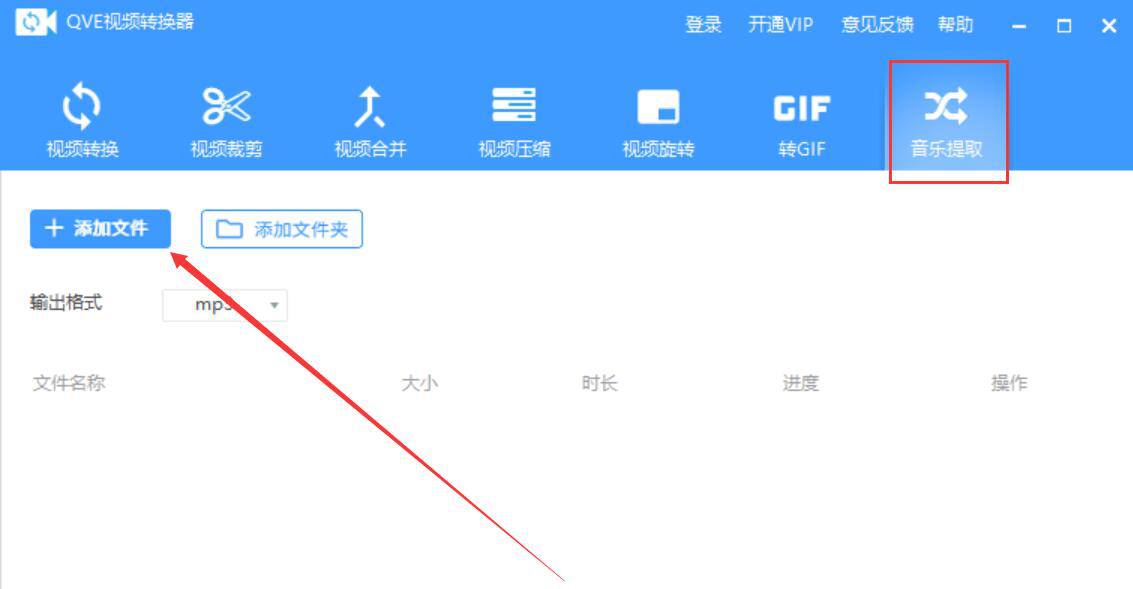
2、然后,在弹出的窗口中,我们选择需要提取音乐的视频文件,并点击“打开”按钮,将其导入QVE视频转换器。
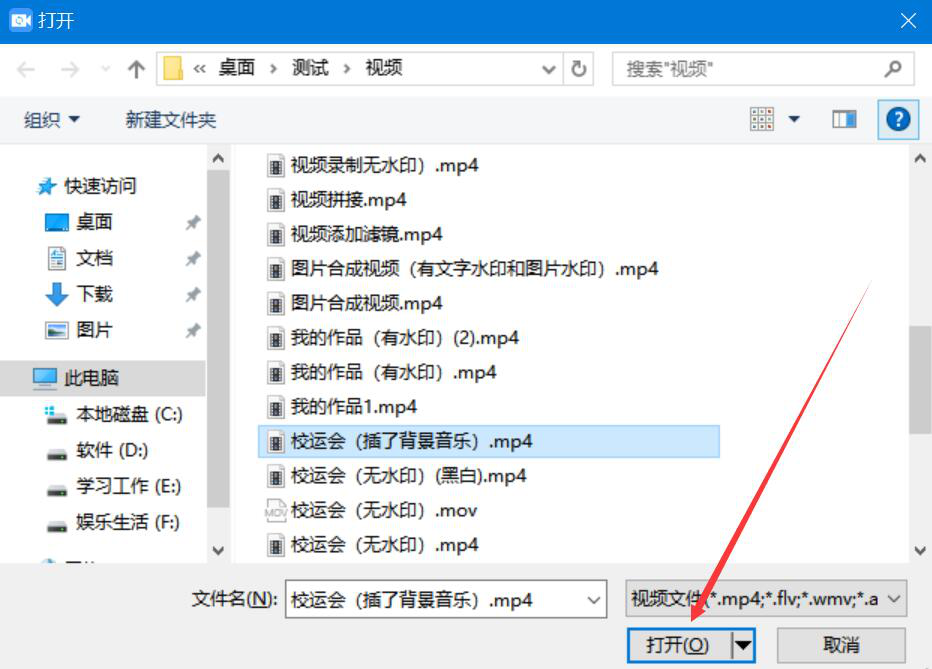
3、接下来,我们回到QVE视频转换器的音乐提取界面,根据自己需要选择音乐提取后输出的格式。
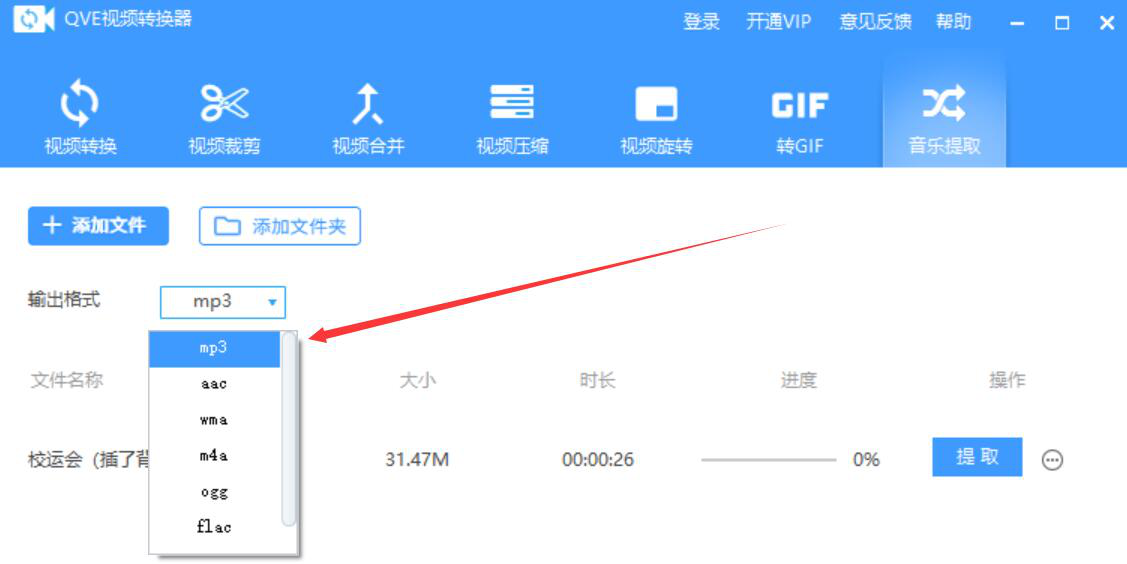
4、输出格式设置好了,我们点击界面中的“提取”按钮,QVE视频转换器便开始提取视频的音乐。
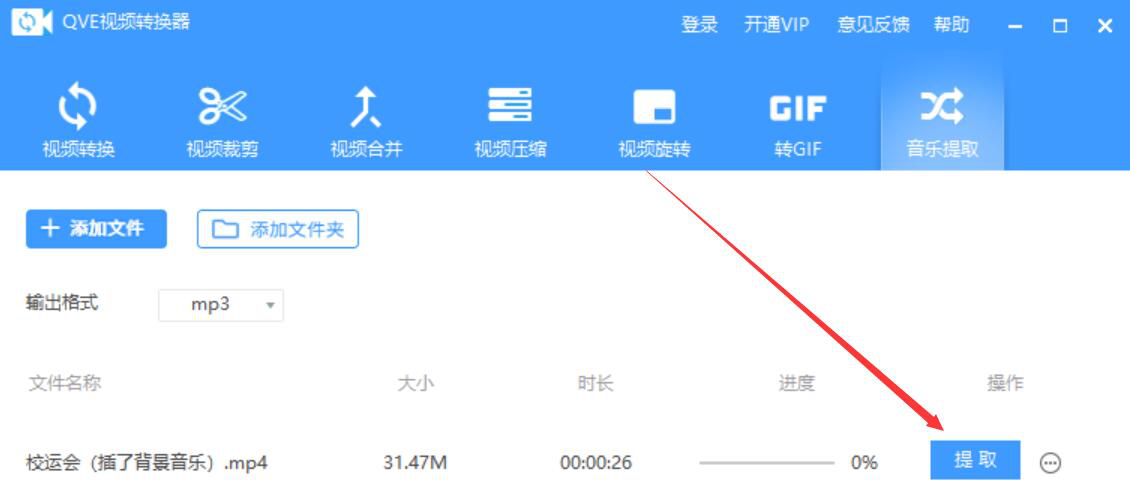
5、最后,当进度显示100%时,说明QVE视频转换器将视频中的音乐提取出来了,我们点击“…”折叠菜单中的“打开目录”选项,即可打开所提取的音乐保存路径。
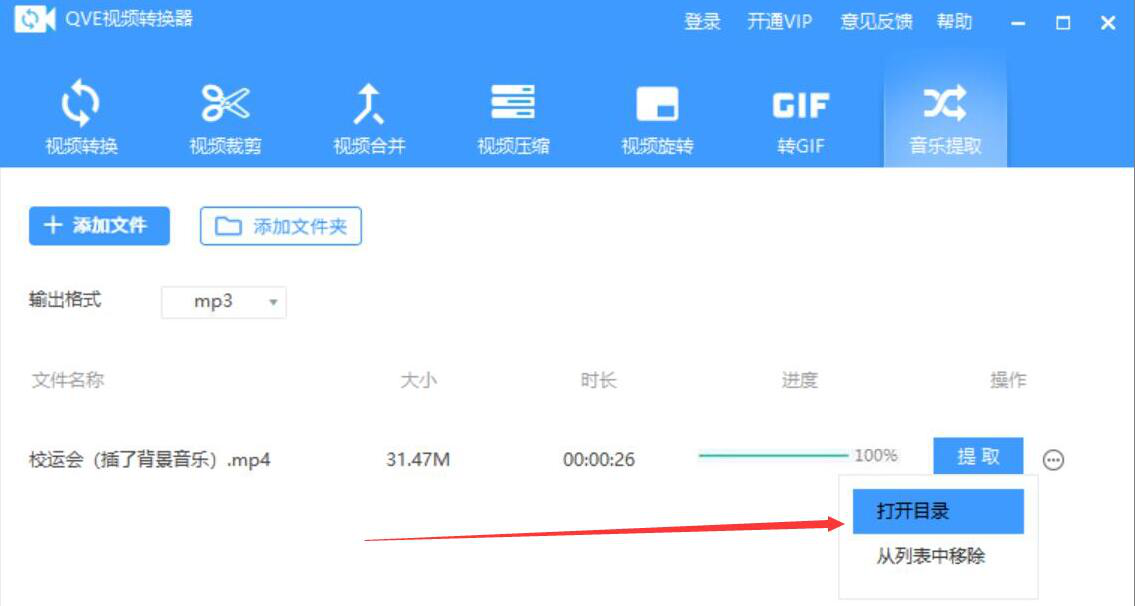
想获得视频中的音乐,无需录制,我们可以直接用QVE视频转换器提取视频中的音乐。它操作简单,而且提取后的音质不会受损。